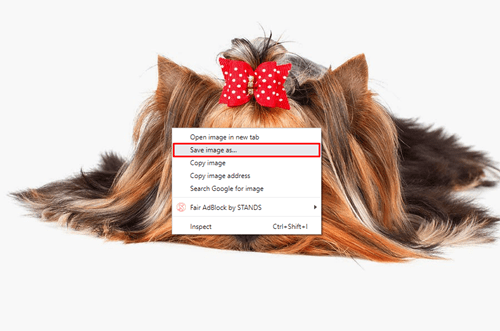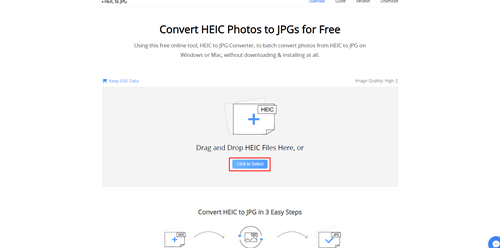Fotky Google podporují všechna zařízení včetně Androidů a iPhonů. Pokud vlastníte iPhone, víte, že HEIC je základní formát pro všechny uložené fotografie. Vzhledem k tomu, že tento formát používají pouze zařízení Apple, nebudete moci tyto fotografie otevřít na počítačích nebo zařízeních Android, pokud je nepřevedete do formátu JPG.

Naštěstí Google přišel s řešením, které vám umožní převést vaše HEIC fotografie do JPG. Pokračujte ve čtení a dozvíte se, jak na to.
Stahování HEIC Photos jako JPG ve Fotkách Google
Všechny soubory HEIC můžete normálně otevřít a zobrazit při procházení galerie Fotek Google, ale jakmile si je stáhnete do počítače, nebudete k nim mít přístup. Samozřejmě, pokud máte počítač Mac, nebudete mít tento problém. Dobrou zprávou je, že problém s PC můžete zcela obejít pomocí několika jednoduchých kliknutí.
První metoda není oficiální, ale přesto funguje. Vyžaduje, abyste vybrali fotografie, které chcete stáhnout, a změnili způsob jejich stahování. Zde je to, co musíte udělat:
- Otevřete prohlížeč na počítači a načtěte webovou stránku Fotky Google. Chcete-li přejít ke svým fotografiím, přihlaste se ke svému účtu.
- Procházejte fotografie a najděte ty, které chcete. Otevřete fotografie v režimu náhledu.
- Když na obrazovce uvidíte náhled, klikněte pravým tlačítkem kamkoli na obrázek a vyberte „Uložit obrázek jako…“ pro uložení do počítače.
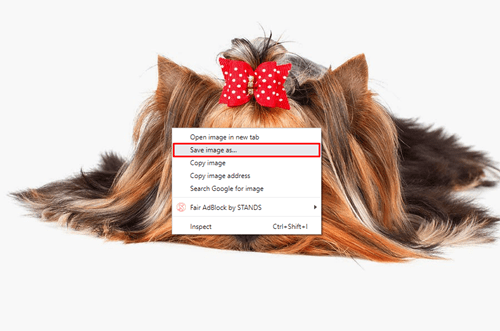
- Když se objeví další okno, vyberte umístění, kam chcete obrázek uložit a stáhne se ve formátu JPG.
Nyní můžete obrázek otevřít pomocí libovolného softwaru a zůstane ve formátu JPG. Je tu však jeden znatelný rozdíl. Obrázek HEIC, který jste si stáhli jako JPG, nemá stejné rozlišení jako originál. K tomu dochází, protože jste si stáhli pouze náhledový obrázek, nikoli celý původní soubor.
Před stažením můžete změnit velikost souboru, abyste získali lepší rozlišení. Postup:
- Otevřete náhled obrázku HEIC ve Fotkách Google a stiskněte a podržte klávesu Ctrl a zároveň stiskněte klávesu +.
- Náhledový obrázek se pak zvětší.
- Klikněte pravým tlačítkem na zvětšený obrázek, když jste spokojeni s jeho velikostí, a vyberte „Uložit obrázek jako…“ pro uložení jako soubor JPG.
- Váš obrázek HEIC bude převeden a stažen jako soubor JPG s původním rozlišením.
Stáhněte si fotografie HEIC jako soubory JPG pomocí převodníku AnyGet HEIC
Některé fotografie HEIC mohou být příliš velké na to, abyste je mohli přiblížit a stáhnout ve správném rozlišení. Pokud je to váš případ, můžete použít online převodník. Zachová si původní velikost fotografie bez ohledu na to, jak je velká.
AnyGet HEIC Converter je zdarma k použití a převádí soubory HEIC na JPG pomocí několika kliknutí. Jakmile si stáhnete soubory JPG, můžete je znovu nahrát na svůj účet Fotky Google a zvolit rozlišení v rámci platformy. Proces je přímočarý a jeho dokončení trvá jen několik sekund. Zde je to, co musíte udělat:
- Otevřete Fotky Google, přihlaste se a najděte fotografie HEIC, které chcete stáhnout.
- Klikněte na ikonu tří teček v náhledu fotografie a vyberte „Stáhnout“ pro stažení fotografie do počítače.
- Otevřete další kartu v prohlížeči a přejděte na web AnyGet HEIC Converter. Klikněte na modré tlačítko s nápisem „Click to Select“ uprostřed obrazovky.
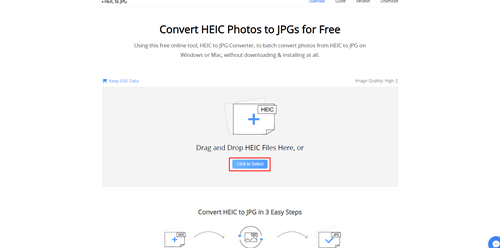
- Najděte soubor HEIC, který jste si stáhli, a nahrajte jej na webovou stránku převodníku. Požadované fotografie můžete také přetáhnout ze složky do určené oblasti.
- Zaškrtnutím políčka „Keep EXIF Data“ vyberte, zda chcete zachovat původní data obrázku.
- Vyberte položku Kvalita obrazu a vyberte rozlišení souboru JPG.
- Stáhněte si převedenou fotografii JPG do počítače.
- Poté můžete přepnout karty zpět do Fotek Google a znovu nahrát převedenou fotografii jako JPG. Kliknutím na „Nahrát“ a poté na „Počítač“ přidejte převedené soubory do Fotek Google. Nyní získáte stejný obrázek, ale ve formátu JPG, který lze otevřít na všech zařízeních.
Zpřístupněte své fotografie HEIC z jakéhokoli zařízení
Pokud je váš iPhone připojen k Fotkám Google, všechny pořízené fotografie se automaticky uloží na platformu. Své oblíbené fotografie HEIC můžete převést pomocí AnyGet HEIC Converter během několika sekund a poté je znovu nahrát jako soubory JPG. Tímto způsobem budete mít přístup k fotografiím na jakémkoli zařízení bez ztráty kvality.
Jak převedete soubory HEIC do JPG? Používáte jiný konvertor, nebo preferujete nativní možnost v rámci Google Photos? Sdělte nám více v sekci komentářů níže.